************************* Mandrake *************************هذا نظام التشغيل المشهور Mandrake Linuxأنتج في فرنسا و يجد دعما كبير جدا و أنا أقيمه في الترتيب الثاني بعد Linux RedHatو هو ذو منظر رائع جذاب و برامج مطورة.و يحظى الماندريك بدعم مالي ممتاز و هو نظام ثابت.اولا ماهو linux mandrakلينكس ماندريكيقولون انه خليفة ويندوز هو ليس خليفة وينذوز إكس بي فقط بل فاقه في المنظر إنه فعلا أكثرمن رائع في التحميل و التشغيل.نظام تشغيل Mandrake Linux محبوب وشعبي و منتشر بقوة حيث زادت مبيعات لينكس في فرنسا بمقدار فاق مبيعات Windows 98.حيث يتميز بسهولة الإستخدام لكلتا الخادمات البيت أو المكتب و حتى الشركات لكن يفضل إستخدام قرص إضافي لشركات الكبرى يسمى باور و يستطيع أن يشغل مخدمات و عدة أجهزة.
الموقع المؤسس هو:http://www.linux-mandrake.com/مواقع يمكن الرجوع لها للإستفسار عن ماندريك:
Mandrake resourceshttp://www.linux-mandrake.com/KDEhttp://www.kde.orgيمكن تنزيل ماندريك من هذه الروابط:
--------------------------------------------------------------------------Version: Mandrake 10.1 (Official)أجهزة : (i586)(2004-12-06)الروابط:هذا قرص ليزري مضغوط CDالمواصفات:تاريخ الإطلاق :
http://linuxiso.org/download.php/60...ad-CD1.i586.iso691MBhttp://linuxiso.org/download.php/60...ad-CD2.i586.iso694MBhttp://linuxiso.org/download.php/60...ad-CD3.i586.iso695MBهذه نسخة كما فهمت مختصرة أي Mini Install و هي قرص ليزري
http://linuxiso.org/download.php/63...l-Mini.i586.iso319MBهذا قرص DVD
http://linuxiso.org/download.php/63...ad-DVD.i586.iso2047MB--------------------------------------------------------------------------Version: Mandrake 10.0 (Official)أجهزة : (i586)(2004-05-24)الروابط:هذا قرص ليزري مضغوط CDالمواصفات:تاريخ الإطلاق :
http://linuxiso.org/download.php/56...ad-CD1.i586.iso695MBhttp://linuxiso.org/download.php/56...ad-CD2.i586.iso695MBhttp://linuxiso.org/download.php/56...ad-CD3.i586.iso695MB--------------------------------------------------------------------------Version: Mandrake 9.2 (Move Live)أجهزة : (i586)(2004-01-07)الروابط:هذا قرص ليزري مضغوط CDالمواصفات:تاريخ الإطلاق :
http://linuxiso.org/download.php/56...keMove-i586.iso616MB--------------------------------------------------------------------------Version: Mandrake 9.1 (PPC)أجهزة : (PPC)(2003-04-08)الروابط:هذا قرص ليزري مضغوط CDالمواصفات:تاريخ الإطلاق :
http://linuxiso.org/download.php/48...9.1-CD1.ppc.iso699MBhttp://linuxiso.org/download.php/48...9.1-CD2.ppc.iso697MBhttp://linuxiso.org/download.php/48...9.1-CD3.ppc.iso699MB-------------------------------------------------------------------------- قبل تركيب النظام
اذا رغبت ان يكون في جهازك نظام آخر مثل ويندوز مع لينكس فيفضل ان يتم تثبيت الويندوز قبل اللينكس .اما اذا كان هناك بالفعل نظام وندوز على جهازك ولم يسبق لك ان قمت بتركيب اي اصدارة من اصدارات لينكس على هذا الجهازستضطر في هذه الحالة الى اعادة تقسيم جهازك بحيث تلائم النظامين .لاحظ انه من المهم جداً ان تكون حذرا عند القيام بعملية التقسيم لأن اي تصرف خاطئ من قبلك قد يسبب الضررفي جهازك وقد تفقد بياناتك الهامة , لذلك قبل عملية التقسيم قم بعمل الاجراءات الضرورية التالية : من داخل نظام ويندوز قم بعمل Scan Disk ومن ثم قم بالغاء تجزئة القرص , عند قيامك بهذه الخطوة من الافضل ان تقوم بايقاف عمل كافة البرامج التي من الممكن ان تعترض العملية السابقة مثل شاشة التوقف , افضل ان تقوم بعمل ذلك من خلال الوضع الامن لتحصل على نتيجة أفضل .قم بعمل نسخة احتياطية من كافة ملفاتك الهامة ومن الافضل ان تحفظها على قرص خارجي.قم بتعديل طفيف على شاشة البويس Bios واجعل الجهاز يقلع في البداية من خلال السيدي روم CDROM .Press <F1> For more infoخطوات تثبيت نظام Linux Mandrakeعند اقلاع الجهاز من خلال السيدي روم ستظهر لك اول شاشة من شاشات التثبيت وهي تحتوي على أمرين
Press <Enter> For Installطبعا ننقر على Enter للوصول للمرحلة الثانية من التثبيت .
ستظهر لك الان الشاشة التالية  | تم تصغير هذه الصورة. إضغط هنا لرؤية الصورة كاملة. الحجم الأصلي للصورة هو 600 * 450. |
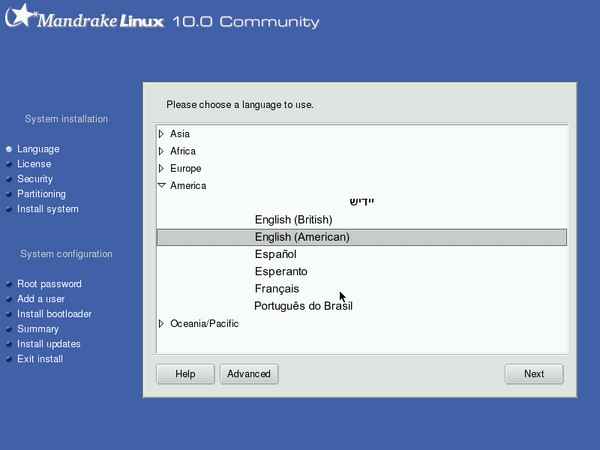 وهي شاشة اختيار لغة معالج التثبيت وليست لغة النظام , من الافضل اختيار اللغة الانجليزية حتى نستطيع التعامل مع المصطلحات هنا . انقر Next
وهي شاشة اختيار لغة معالج التثبيت وليست لغة النظام , من الافضل اختيار اللغة الانجليزية حتى نستطيع التعامل مع المصطلحات هنا . انقر Next الان ستظهر لك اتفاقية الاستخدام
 | تم تصغير هذه الصورة. إضغط هنا لرؤية الصورة كاملة. الحجم الأصلي للصورة هو 600 * 450. |
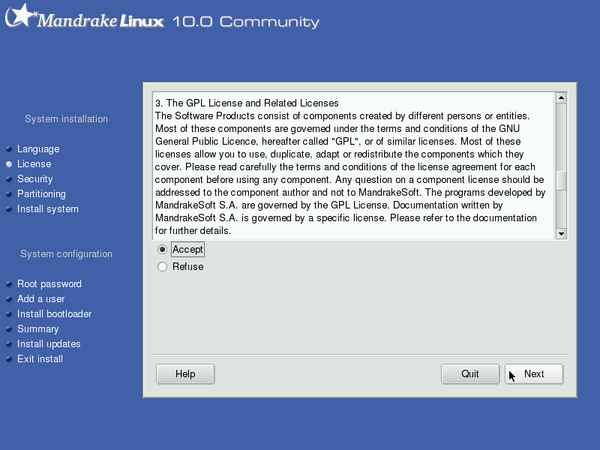 وافق عليها ومن ثم انقر Next
وافق عليها ومن ثم انقر Next بعد ذلك ستظهر لك شاشة تعريف الماوس على النظام , عادة يتعرف المعالج على نوع الماوس لديك اذا لم يستطع المعالج ان يتعرف عليه قم باختيار نوع الماوس ومن ثم انقر Next
اذا كان هناك على جهازك اصدار سابق للينكس ستظهر لك الشاشة التالية
 | تم تصغير هذه الصورة. إضغط هنا لرؤية الصورة كاملة. الحجم الأصلي للصورة هو 600 * 450. |
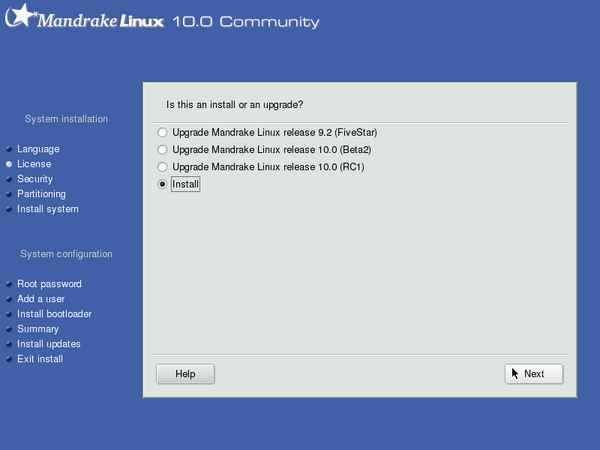 اختر ما يناسبك هل هو تحديث او تثبيت جديد .... اذا لم يكن في جهازك نظام لينكس مثبت عليه لن تظهر لك الرسالة السابقة .انقر على Next
اختر ما يناسبك هل هو تحديث او تثبيت جديد .... اذا لم يكن في جهازك نظام لينكس مثبت عليه لن تظهر لك الرسالة السابقة .انقر على Nextبعد ذلك ستظهر لك الشاشة التالية
 | تم تصغير هذه الصورة. إضغط هنا لرؤية الصورة كاملة. الحجم الأصلي للصورة هو 600 * 450. |
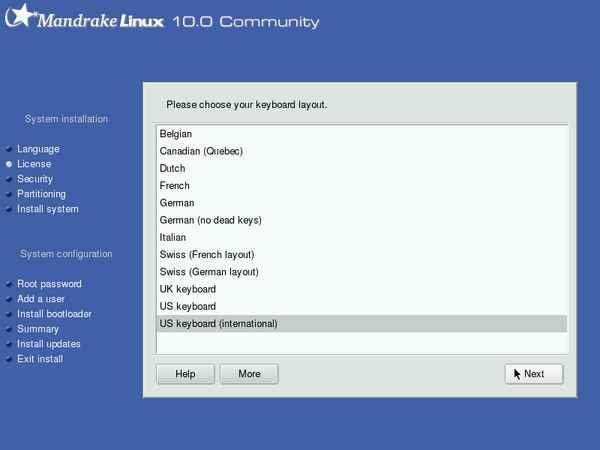 اختر لغة الكتابة في المعالج ... اختر اللغة الانجليزية انقر على Next
اختر لغة الكتابة في المعالج ... اختر اللغة الانجليزية انقر على Nextبعد ذلك ستظهر لك الشاشة التالية
 | تم تصغير هذه الصورة. إضغط هنا لرؤية الصورة كاملة. الحجم الأصلي للصورة هو 600 * 450. |
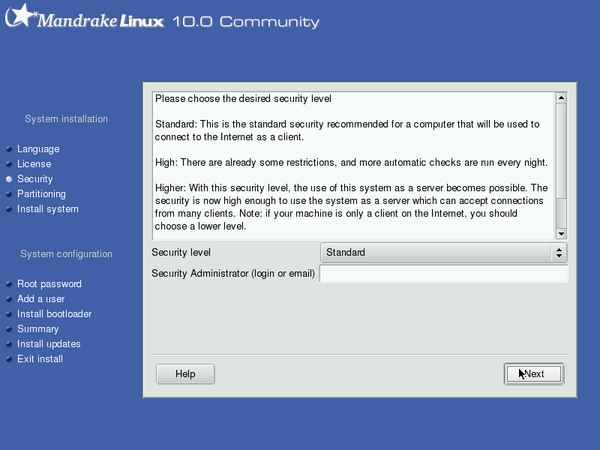 وهي شاشة اختيار مستوى الامان في جهازك خلونا نتوقف هنا قليل , من المعروف ان نظام لينكس من اكثر الانظمة أمنا وحماية وهناك مجلدات بداخل نظام لينكس لا يستطيع اي شخص الوصول اليها إلا الادمين او الــAdministrator واللي احنا الان واقفين امام شاشة اختيار اليوزرنيم للادمين , قم باختيار اليوزرنيم واحفظه جيدا لأنك سوف تحتاجه عند الوصول لمجلدات هامة بداخل النظام اما بالنسبة لمستوى الامان فمن الافضل تركه على الخيار القياسي او الـ Standard انقر على Next
وهي شاشة اختيار مستوى الامان في جهازك خلونا نتوقف هنا قليل , من المعروف ان نظام لينكس من اكثر الانظمة أمنا وحماية وهناك مجلدات بداخل نظام لينكس لا يستطيع اي شخص الوصول اليها إلا الادمين او الــAdministrator واللي احنا الان واقفين امام شاشة اختيار اليوزرنيم للادمين , قم باختيار اليوزرنيم واحفظه جيدا لأنك سوف تحتاجه عند الوصول لمجلدات هامة بداخل النظام اما بالنسبة لمستوى الامان فمن الافضل تركه على الخيار القياسي او الـ Standard انقر على Next اي زيادة في مستوى الامان قد يسبب لك الكثير من الحماية الامنية داخل الجهاز قد لا تستطيع التعامل معها .ستظهر لك الان الشاشة التالية
 | تم تصغير هذه الصورة. إضغط هنا لرؤية الصورة كاملة. الحجم الأصلي للصورة هو 600 * 450. |
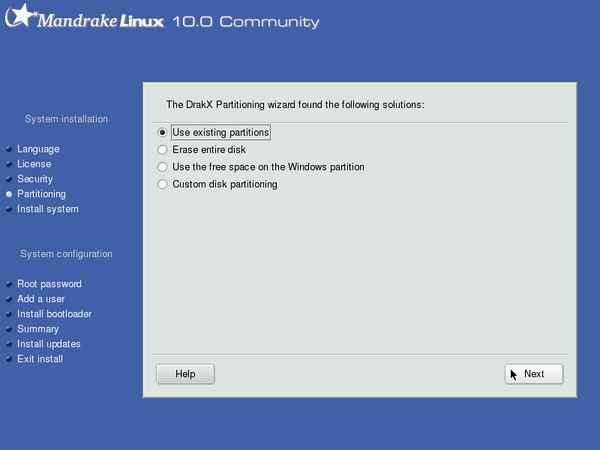 الان وصلنا الى المرحلة الرئيسية من مراحل تثبيت النظام وهي المرحلة التي تحدد فيها في اي جزء ترغب تثبيت اللينكس عليهاذا كان الهارديسك خالي او أنه يحتوي على نظام واحد وهو المسيطر على بقية المساحة الحرة في الهارديسك ( بمعنى آخر اي ان الهارديسك لديك غير مقسم ويحتوي على قرص واحد وهو الـC وهي تضم مساحة الهارديسك بالكامل ) في هذه الحالة نحتاج الى تقسيم الهارديسك وانشاء قسم جديد ليتم تركيب نظام Linux Mandrake عليه .ستلاحظ ان المعالج قد قام بعرض عدة خيارات , وهي كالتالي :Use Free Space
الان وصلنا الى المرحلة الرئيسية من مراحل تثبيت النظام وهي المرحلة التي تحدد فيها في اي جزء ترغب تثبيت اللينكس عليهاذا كان الهارديسك خالي او أنه يحتوي على نظام واحد وهو المسيطر على بقية المساحة الحرة في الهارديسك ( بمعنى آخر اي ان الهارديسك لديك غير مقسم ويحتوي على قرص واحد وهو الـC وهي تضم مساحة الهارديسك بالكامل ) في هذه الحالة نحتاج الى تقسيم الهارديسك وانشاء قسم جديد ليتم تركيب نظام Linux Mandrake عليه .ستلاحظ ان المعالج قد قام بعرض عدة خيارات , وهي كالتالي :Use Free Spaceهذا الخيار ستطلب من المعالج ان يختار هو المساحة الخالية في الهارديسك
Use Existing Partitionsهذا الخيار تختاره اذا كان هناك بالفعل جزء من الهارديسك قد تم تثبيت نظام لينكس عليه
Existing Linux PartitionUse the free Space on the Windows partitionsاذا كان نظام ويندوز مثبت على الجهاز وحاصل على كل مساحة الهارديسك , سنحتاج هنا الى إنشاء تقسيم جديد مناسب ليتم تركيب نظام لينكس عليه وفي هذه المرحلة سنعيد تخصيص المساحة التي كان يستخدمها ويندوز سواء كان التقسيم من نوع FAT او NTFS .
ولكن تحسبا للظروف قم بعمل نسخة من ملفاتك كم اسفلت سابقاً .لاحظ انه عند قيامك بهذه الخطوة لن تخسر نظام ويندوز ولكن ستعيد تخصيص مساحته
استخدم هذا الخيار اذا رغبت ان يكون في جهازك نظام Windows و Mandrakeلاحظ بعد قيامك بهذه الخطوة ستتغير مساحة الويندوز التي كان عليها سابقا .
Erase entire diskعند اختيارك هذا الخيار ستقوم بحذف كافة التقسيمات واعادة التخصيص من جديد .
يعني راح يكون الهارديسك خالي تماما من اي بيانات .Remove Windows partitionsسيظهر هذا الخيار فقط اذا كان الهارديسك مقسم عن طريق الويندوز
هذا الخيار سيقوم بحذف كل ماهو موجود بالهارديسك وسيعيده خالي تماما .Custom disk partitioningعند اختيارك لهذا الخيار ستقوم بعمل التقسيمات يدويا , كن حذرا في التعامل مع هذا الخيار.
بعد اختيارك الخيار الملائم لديك انقر على NextChoose mount pointsبعد ذلك ستظهر لك شاشة يطلب منك اختيار الماونت بوينت للنظام
مثل ماهو موضح بالشاشة التالية
 | تم تصغير هذه الصورة. إضغط هنا لرؤية الصورة كاملة. الحجم الأصلي للصورة هو 600 * 450. |
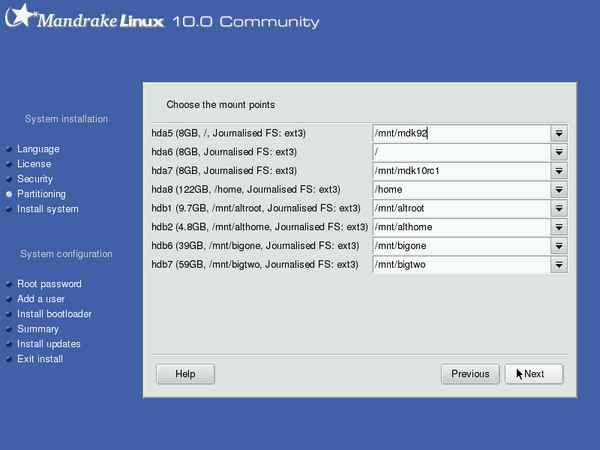 للتوضيح hda5 ----------> Chda7 ----------> D
للتوضيح hda5 ----------> Chda7 ----------> Dوكذلك الباقي
اختر الجزء من الهارديسك الذي ترغب بتركيب النظام عليه واجعل الماونت بوينت لديه الــ Homeبعد ذلك انقر على Next ستظهر لك الشاشة التالية
 | تم تصغير هذه الصورة. إضغط هنا لرؤية الصورة كاملة. الحجم الأصلي للصورة هو 600 * 450. |
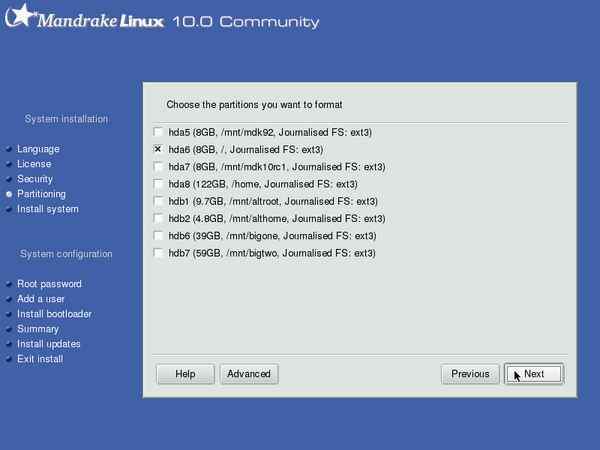 هنا تختار الجزء الذي سنقوم بفرمتته استعداد لتركيب النظام عليه .انقر Next
هنا تختار الجزء الذي سنقوم بفرمتته استعداد لتركيب النظام عليه .انقر Nextستظهر لك الشاشة التالية
 | تم تصغير هذه الصورة. إضغط هنا لرؤية الصورة كاملة. الحجم الأصلي للصورة هو 600 * 450. |
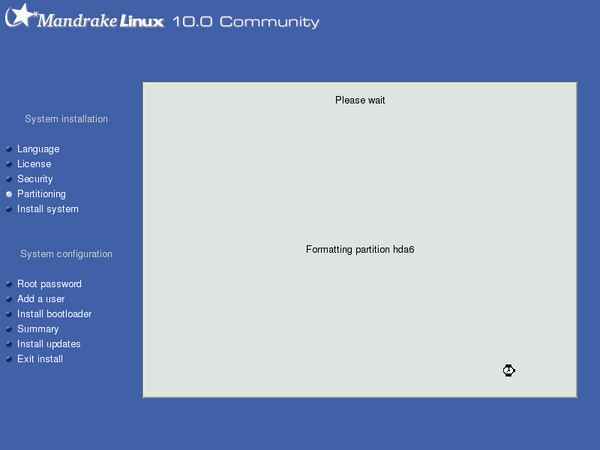 بعد ذلك ستظهر لك الشاشة التالية
بعد ذلك ستظهر لك الشاشة التالية  | تم تصغير هذه الصورة. إضغط هنا لرؤية الصورة كاملة. الحجم الأصلي للصورة هو 600 * 450. |
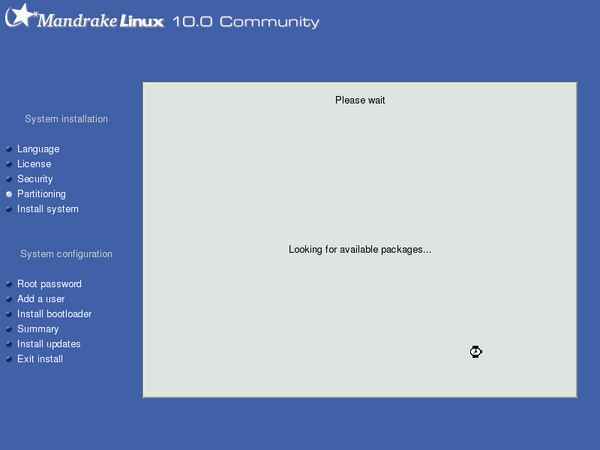 ليستعرض لك عن الباكيج المتاحة لك لتختار منها ما ترغب ليتم تثبيتها مع الجهاز وهذه الباقة ستظهر بالشكل التالي
ليستعرض لك عن الباكيج المتاحة لك لتختار منها ما ترغب ليتم تثبيتها مع الجهاز وهذه الباقة ستظهر بالشكل التالي  | تم تصغير هذه الصورة. إضغط هنا لرؤية الصورة كاملة. الحجم الأصلي للصورة هو 600 * 450. |
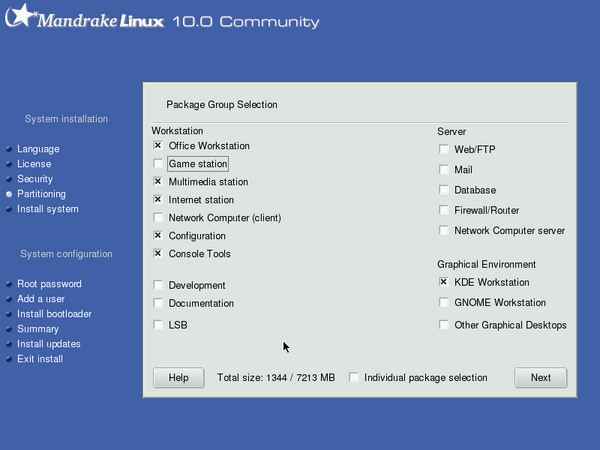 اختر منها ما يناسبك بعد ذلك انقر Next
اختر منها ما يناسبك بعد ذلك انقر Nextبعدها ستبدأ عملية التثبيت وستظهر لك النافذة بالشكل التالي
 | تم تصغير هذه الصورة. إضغط هنا لرؤية الصورة كاملة. الحجم الأصلي للصورة هو 600 * 450. |
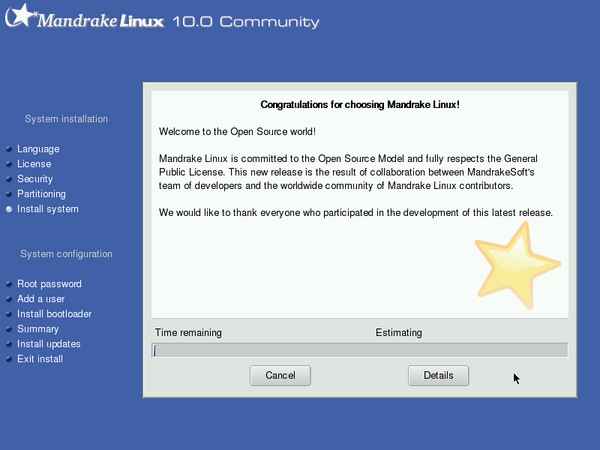 ومثل ماهو معروف ان نظام Linux Mandrake يحتوي على ثلاث سيديهات مرقمة كالتالي 1,2,3 في خلال التثبيت ستظهر لك رسالة يطلب فيها المعالج منك بادخال السيدي رقم ( 1 او 2 او 3 ) قم بتنفيذ المطلوب حتى تنتهي مرحلة التحميل .عند الانتهاء من عملية التحميل سينتقل المعالج الى المرحلة التالية من مراحل تثبيت النظام ستظهر لك نافذة بالشكل التالي
ومثل ماهو معروف ان نظام Linux Mandrake يحتوي على ثلاث سيديهات مرقمة كالتالي 1,2,3 في خلال التثبيت ستظهر لك رسالة يطلب فيها المعالج منك بادخال السيدي رقم ( 1 او 2 او 3 ) قم بتنفيذ المطلوب حتى تنتهي مرحلة التحميل .عند الانتهاء من عملية التحميل سينتقل المعالج الى المرحلة التالية من مراحل تثبيت النظام ستظهر لك نافذة بالشكل التالي  | تم تصغير هذه الصورة. إضغط هنا لرؤية الصورة كاملة. الحجم الأصلي للصورة هو 600 * 450. |
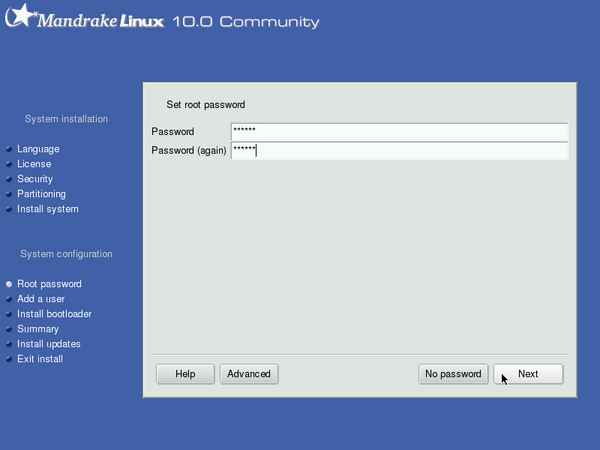 سيطلب فيها المعالج منك بادخال الباسوورد الخاص بالرووت root
سيطلب فيها المعالج منك بادخال الباسوورد الخاص بالرووت root انقر على Nextستظهر لك الشاشة التالية
 | تم تصغير هذه الصورة. إضغط هنا لرؤية الصورة كاملة. الحجم الأصلي للصورة هو 600 * 450. |
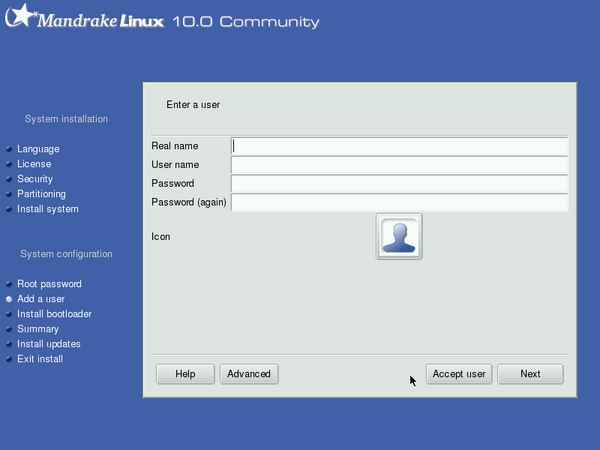 مثل ما قلت سابقا هناك بعض المواقع بداخل اللينكس لايحق لأي شخص بالوصول اليها الا الادمين وقد حددنا اليوزرنيم الخاصبالادمين و الباسوورد بالمرحلة السابقة .في هذه المرحلة اذا رغبت في مزيد من الحماية لجهازك اختر يوزر معين مع الباسوورد وانقر على التالي او اختر Accept user للموافقة لأي شخص باستخدام هذا الجهاز.بعد ذلك ستظهر لك الشاشة التالية
مثل ما قلت سابقا هناك بعض المواقع بداخل اللينكس لايحق لأي شخص بالوصول اليها الا الادمين وقد حددنا اليوزرنيم الخاصبالادمين و الباسوورد بالمرحلة السابقة .في هذه المرحلة اذا رغبت في مزيد من الحماية لجهازك اختر يوزر معين مع الباسوورد وانقر على التالي او اختر Accept user للموافقة لأي شخص باستخدام هذا الجهاز.بعد ذلك ستظهر لك الشاشة التالية  | تم تصغير هذه الصورة. إضغط هنا لرؤية الصورة كاملة. الحجم الأصلي للصورة هو 600 * 450. |
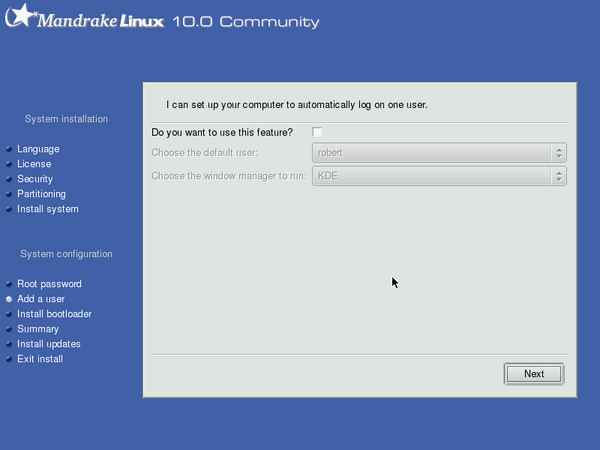 لتحدد فيها من يدخل الجهاز بشكل تلقائي وايضا تختار بيئة شاشة الدخول من الافضل تركها على الخيار القياسي انقر على Next
لتحدد فيها من يدخل الجهاز بشكل تلقائي وايضا تختار بيئة شاشة الدخول من الافضل تركها على الخيار القياسي انقر على Nextستظهر لك الشاشة التالية
 | تم تصغير هذه الصورة. إضغط هنا لرؤية الصورة كاملة. الحجم الأصلي للصورة هو 600 * 450. |
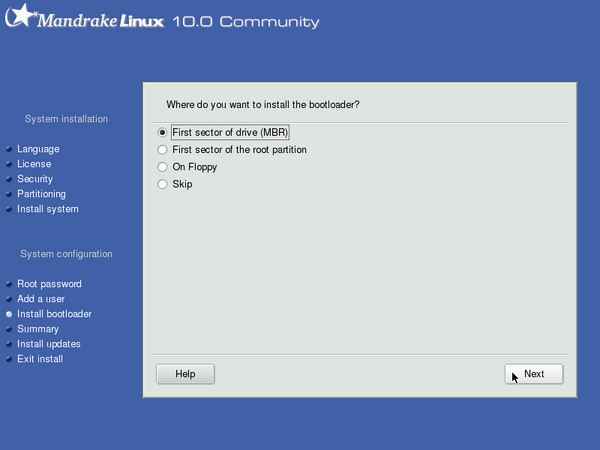 وهي شاشة تثبيت الــ boot loader BootLoader
وهي شاشة تثبيت الــ boot loader BootLoaderهو برنامج صغير ومهم جدا لأي نظام وهو يعمل توماتيكيا عند بداية تشغيل الجهاز وهو المسؤول عن سلامة
عمل النظام أثناء الإقلاع .سيقوم المعالج بتنفيذ احدى الامور التالية :اذا كان هناك وحدة ويندوز موجودة سيقوم هذا المعالج باستبدالها باحدى البوت لودر لديه اما Grub او Lilo بوت .وبهذه الطريقة سيقبل جهازك الاقلاع على كل من نظام ويندوز وماندريك.اذا كان هناك بالفعل بوت لودر لديك Lilo او Grub سيقوم باستبدالها بالاحدث لديه من الافضل ان نختار الخيار الاول First sector of drive او الثاني .
انقر على Nextستظهر لك الشاشة التالية
 | تم تصغير هذه الصورة. إضغط هنا لرؤية الصورة كاملة. الحجم الأصلي للصورة هو 600 * 450. |
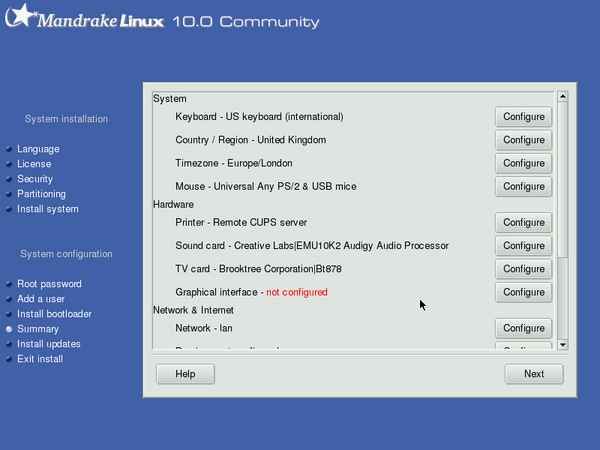 ومثل ما لاحظت هي شاشة التعريفات يخبرك فيها المعالج نتيجة تعريف القطع على الجهاز قم بتعريف القطع التي لم يستطع المعالج بالتعرف عليه .انقر Nextبعد ذلك ستظهر لك الشاشة التالية
ومثل ما لاحظت هي شاشة التعريفات يخبرك فيها المعالج نتيجة تعريف القطع على الجهاز قم بتعريف القطع التي لم يستطع المعالج بالتعرف عليه .انقر Nextبعد ذلك ستظهر لك الشاشة التالية بعد ذلك ستظهر لك شاشات ضبط التوقيت و شاشة العرض قم بالتعديل المطلوب
 | تم تصغير هذه الصورة. إضغط هنا لرؤية الصورة كاملة. الحجم الأصلي للصورة هو 600 * 450. |
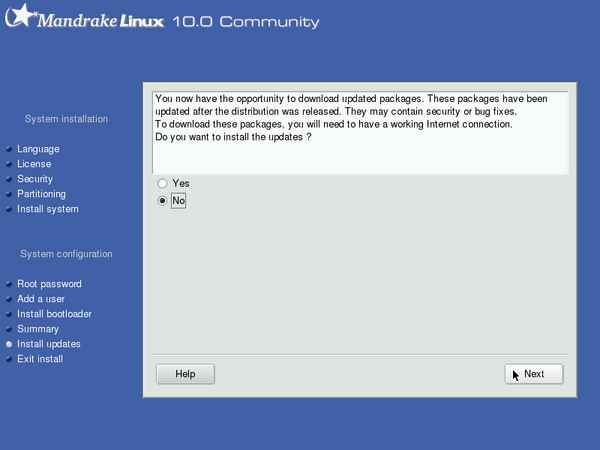 ومفادها هل ترغب بتحميل التحديثات من الانترنت على جهازك ... بالطبع اختر Noوبعد ان تنقر على Next
ومفادها هل ترغب بتحميل التحديثات من الانترنت على جهازك ... بالطبع اختر Noوبعد ان تنقر على Next حتى تتمكن بالاشتراك في الموقع بمقابل مادي بعد ذلك ستحصل على التحديثات من خلال الانترنت ستظهر لك الشاشة التالية
 | تم تصغير هذه الصورة. إضغط هنا لرؤية الصورة كاملة. الحجم الأصلي للصورة هو 600 * 450. |
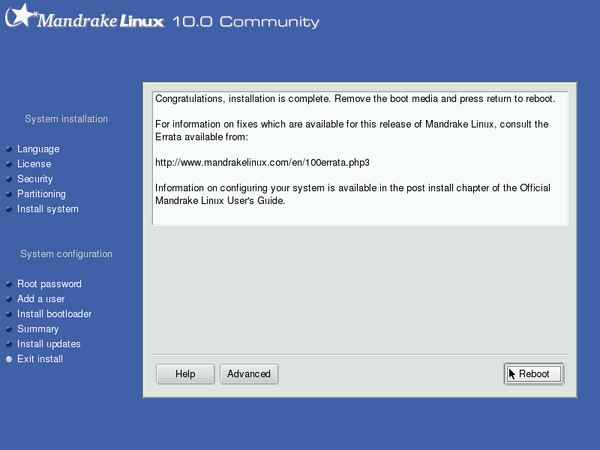 وهي آخر مرحلة يطلب فيها المعالج منك بازالة اي سيدي من الدرايف والنقر على زر Reboot
وهي آخر مرحلة يطلب فيها المعالج منك بازالة اي سيدي من الدرايف والنقر على زر Reboot وبانتهاء هذه المرحلة نكون قد انتهينا من تثبيت نظام Linux Mandrake تهانينا لكم
